在小組中建立和管理頻道
頻道是小組內的專屬區段,可讓您依特定主題、專案或學科組織交談。 每個頻道可以是部門中的不同單位,也可以是具有不同群組之大型專案中的專案群組。
頻道的開放對象可以是所有小組成員 (標準頻道)、選取的小組成員 (私人頻道),或小組內部和外部的選取人員 (共用頻道)。
在 Teams 中建立新的小組或私人或共用頻道時,會自動在 SharePoint 中建立小組網站。 您可以在使用包含索引標籤、連接器和 Bot 的應用程式來擴充頻道時,增加頻道的價值。
頻道功能
在建立頻道之前,首先需要决定需要哪些頻道,以及它們應是 標準、私人 或是 共用的。 尤其是私人頻道,如果它們是實現您業務目標的正確工具,則需要可靠的規劃和決策。 例如,在下列案例中,私人頻道相當實用:
小組中的一群人希望能有個專屬空間能共同作業,而不需建立個別小組。
小組中的一小群人希望使用私人頻道來討論機密資訊,例如預算、資源、戰略定位等。
鎖定圖示表示私人頻道。 只有私人頻道的成員才能查看以及參與他們被新增至的私人頻道。
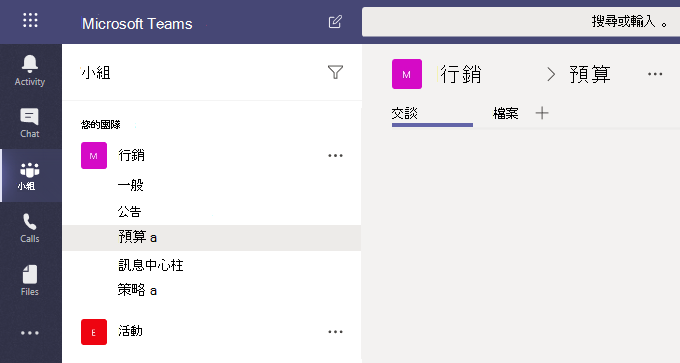
下列決策矩陣應該有助於規劃和建議頻道類型。
| 功能 | 標準頻道 | 私人頻道 | 共用頻道 |
|---|---|---|---|
| 您可以在未將人員新增至小組的情況下,將人員新增至頻道。 | 否 | 否 | 是 |
| 頻道成員資格可能受限於小組的子集。 | 否 | 是 | 是 |
| 頻道可以直接與其他小組共用。 | 否 | 否 | 是 |
| 頻道可以直接與其父小組共用。 | 不適用 | 否 | 是 |
| 來賓可以參與頻道。 | 是 | 是 | 否 |
| 外部參與者 (B2B 直接連結) 可以參與頻道。 | 否 | 否 | 是 |
| 仲裁 | 是 | 否 | 否 |
| 分組會議室 | 是 | 否 | 否 |
| 複製頻道的連結 | 是 | 否 | 否 |
| 每個頻道都有專屬的 SharePoint 網站。 | 否 | 是 | 是 |
| 排定的會議 | 是 | 否 | 是 |
| Planner | 是 | 否 | 否 |
| Bot、連接器和訊息擴充功能 | 是 | 否 | 否 |
| 在班級團隊中支援 | 是 | 是 | 否 |
| 標記 | 是 | 否 | 否 |
| 分析 | 是 | 是 | 否 |
管理頻道
使用 Teams 系統管理中心
建立頻道
若要在 Teams 系統管理中心中新增頻道,請遵循下列步驟:
進入 Teams 系統管理中心,選取 [Teams] > [管理小組]。
在主窗格中,選取要修改的小組。
選取 [頻道] 索引標籤。
選取 [+ 新增]。
提供下列資訊,然後選取 [套用]。
名稱
描述
Type
更新頻道
建立之後,您可以更新頻道名稱和描述。 但是,您無法修改頻道類型。 建立為私人頻道的頻道將保持私人,且標準頻道無法轉換為私人頻道。
若要修改 Teams 系統管理中心中的頻道,請執行以下步驟:
進入 Teams 系統管理中心,選取 [Teams] > [管理小組]。
在主窗格中,選取要修改的小組。
選取 [頻道] 索引標籤。
選取要修改的頻道。
選取 [編輯]。
修改頻道名稱和描述,然後選取 [套用]。
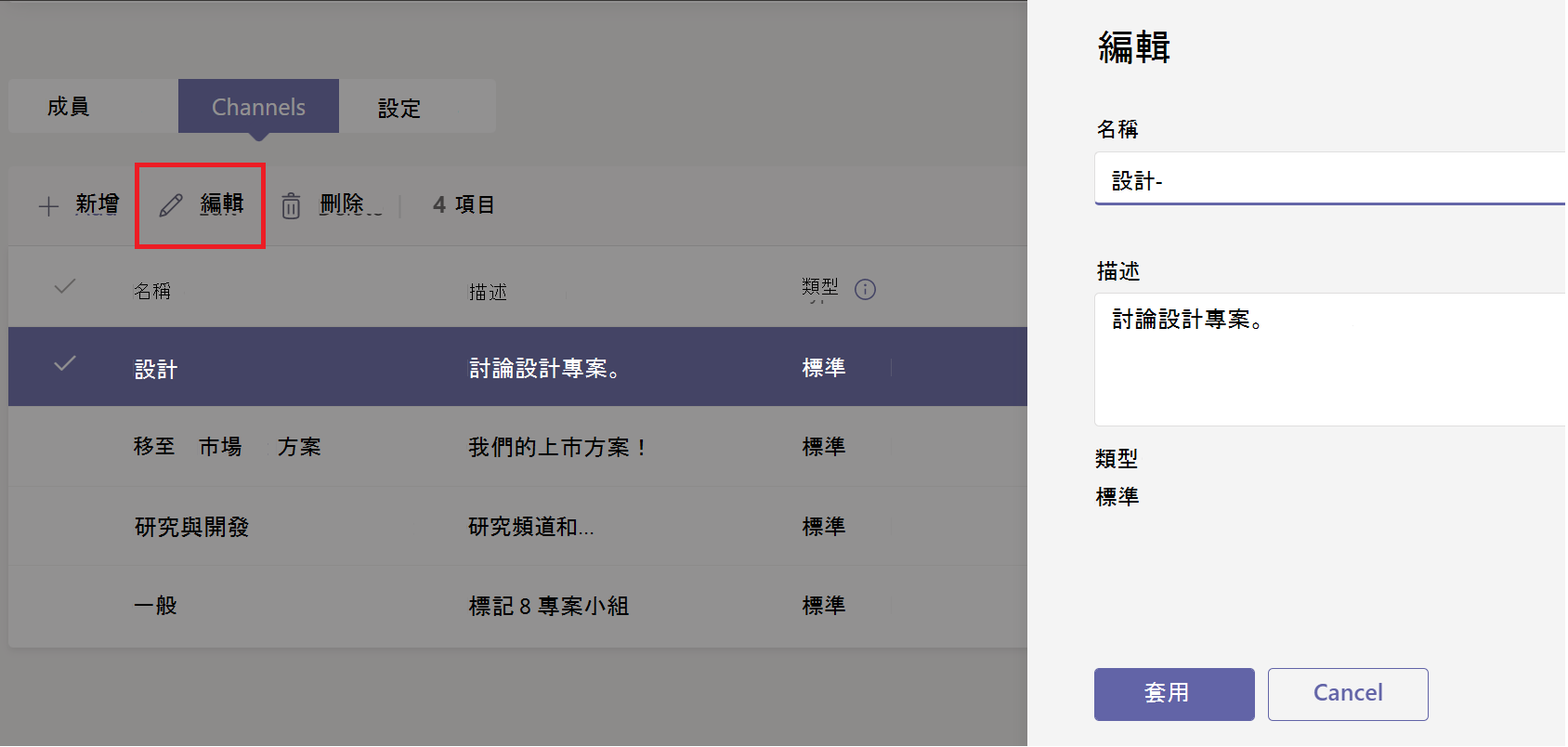
刪除頻道
若要刪除 Teams 系統管理中心中的頻道,請執行以下步驟:
進入 Teams 系統管理中心,選取 [Teams] > [管理小組]。
在主窗格中,選取要修改的小組。
選取 [頻道] 索引標籤。
選取要刪除的頻道。
選取 [刪除] 以删除頻道。
還原已刪除的頻道
意外或故意删除頻道時,可以在 30 天內復原。 這必須由包含已删除頻道之小組的小組擁有者透過 Teams 用戶端完成。
若要在 Teams 用戶端中復原已删除的通道,請執行以下步驟:
在 Teams 用戶端中,選取 Teams,然後選取包含頻道的小組。
從頂部窗格中選取 [頻道] 索引標籤。
選取 [已删除] 列來開啟它。
從需要還原的頻道中選取 [還原]。
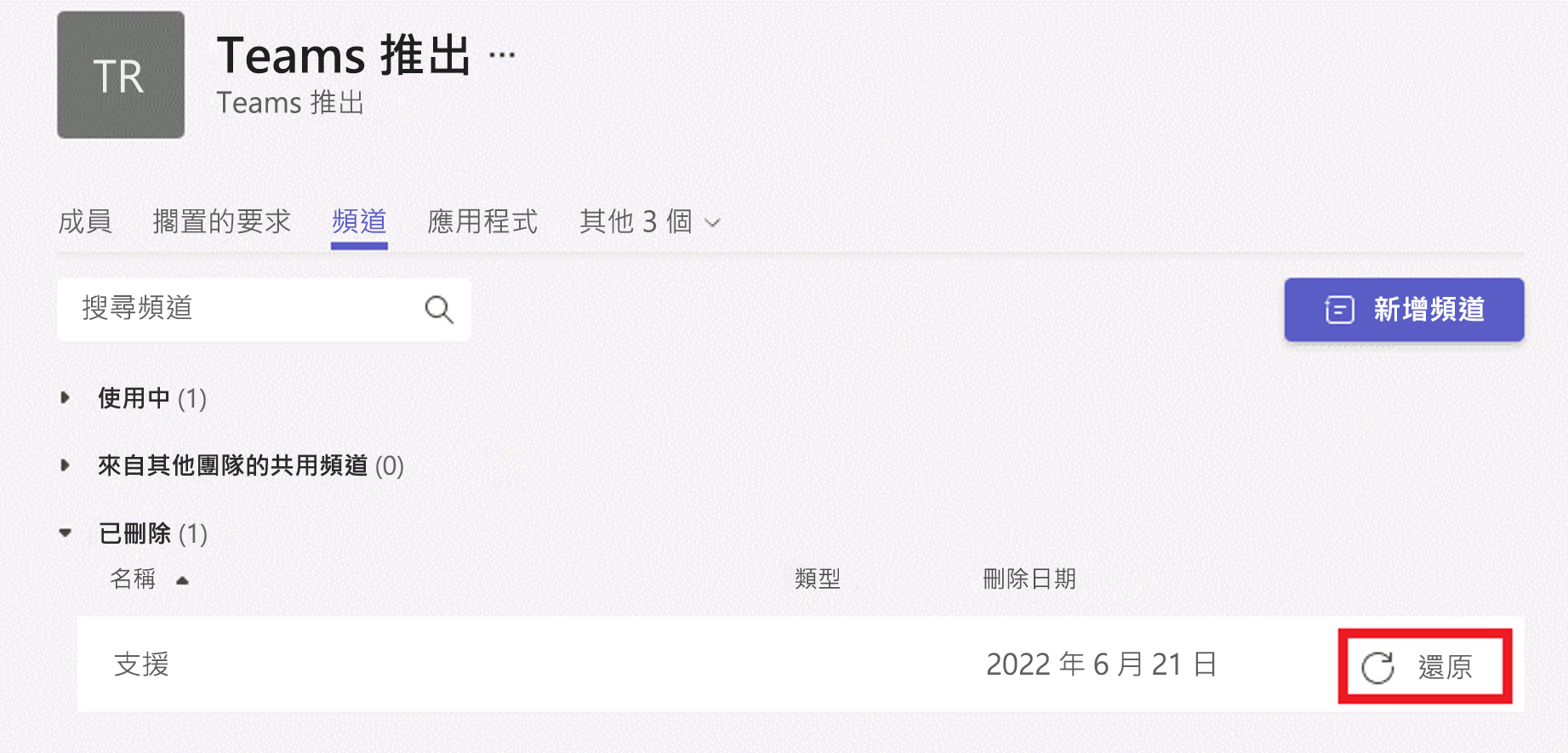
注意
目前無法從 Teams 系統管理中心或透過 Teams PowerShell 模組還原頻道。
使用 PowerShell
使用 New-TeamChannel cmdlet 建立新標準頻道:
Get-Team -DisplayName "CxO Team" | New-TeamChannel -DisplayName "Billing" -Description "A channel for requesting payment on your invoices."
若要列出特定小組的所有頻道,請執行以下命令:
Get-Team -DisplayName "CxO Team" | Get-TeamChannel
若要修改頻道,請使用 Set-TeamChannel cmdlet:
Get-Team -DisplayName "CxO Team" | Set-TeamChannel -CurrentDisplayName "Billing" -NewDisplayName "Invoices"
使用 Remove-TeamChannel cmdlet 移除頻道:
Get-Team -DisplayName "CxO Team" | Remove-TeamChannel -DisplayName "Invoices"
若要建立私人頻道,請使用 membership 參數並將類型設定為私人:
Get-Team -DisplayName "CxO Team" | New-TeamChannel -DisplayName "Billing" -Description "A channel for requesting payment on your invoices." -MembershipType Private
注意
使用 -MembershipType 參數需要 Teams PowerShell 版本 1.0.18 或更新版本。
若要代表使用者建立私人頻道,而不向系統管理員授與權限,請使用以下 cmdlet:
Get-Team -DisplayName "CxO Team" | New-TeamChannel –MembershipType Private –DisplayName "Dunning" –Owner Alex.Wilber@contoso.com